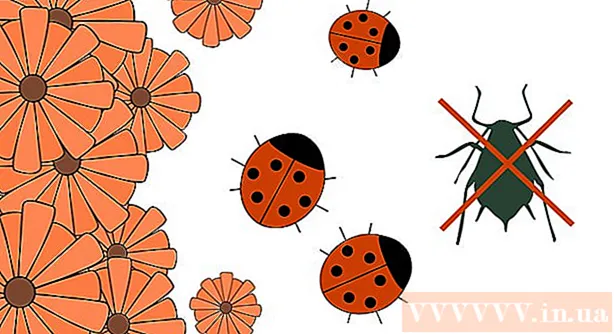作者:
Roger Morrison
创建日期:
25 九月 2021
更新日期:
21 六月 2024

内容
本文将教您在忘记锁屏PIN或图案时如何解锁Android平板电脑。
踩
方法1之3:解锁Android 4.4和更早的平板电脑
 输入错误的PIN或图案5次。 如果您使用的是运行Android 4.4或更早版本的平板电脑,则可以使用内置机制绕过此操作并解锁平板电脑。此功能已从Android 5.0(Lollipop)中删除。
输入错误的PIN或图案5次。 如果您使用的是运行Android 4.4或更早版本的平板电脑,则可以使用内置机制绕过此操作并解锁平板电脑。此功能已从Android 5.0(Lollipop)中删除。 - 此方法要求您的平板电脑当前已连接到无线网络。
 按“忘记PIN码/图案/密码”按钮。 如果5次不正确的尝试后此按钮未出现,则您的设备不支持此功能。
按“忘记PIN码/图案/密码”按钮。 如果5次不正确的尝试后此按钮未出现,则您的设备不支持此功能。  输入您的Google电子邮件地址和密码。 确保这是您用来登录平板电脑的Google帐户。
输入您的Google电子邮件地址和密码。 确保这是您用来登录平板电脑的Google帐户。  按登录。
按登录。 在另一台计算机或设备上打开Gmail。 您将收到一封电子邮件,以重置密码。
在另一台计算机或设备上打开Gmail。 您将收到一封电子邮件,以重置密码。  打开您从Google收到的消息。 可以在“更新”选项卡中。
打开您从Google收到的消息。 可以在“更新”选项卡中。  单击电子邮件中的链接。 这将带您进入一个表单以创建新的解锁代码。
单击电子邮件中的链接。 这将带您进入一个表单以创建新的解锁代码。  创建一个新的PIN,密码或图案。 这将是您的新临时解锁序列。
创建一个新的PIN,密码或图案。 这将是您的新临时解锁序列。  使用新模式解锁设备。 使用新的解锁方法将平板电脑解锁可能需要花费几分钟。
使用新模式解锁设备。 使用新的解锁方法将平板电脑解锁可能需要花费几分钟。  设置一个新的PIN码。 解锁设备后,您需要在屏幕锁定菜单的“设置”应用中设置新的代码或图案。
设置一个新的PIN码。 解锁设备后,您需要在屏幕锁定菜单的“设置”应用中设置新的代码或图案。
方法2之3:解锁Samsung设备
 打开另一台计算机或设备上的浏览器。 如果您拥有登录到三星帐户的三星平板电脑,则可以使用“查找我的手机”在线工具解锁屏幕。
打开另一台计算机或设备上的浏览器。 如果您拥有登录到三星帐户的三星平板电脑,则可以使用“查找我的手机”在线工具解锁屏幕。  去 查找我的手机网站.
去 查找我的手机网站. 登录到您的三星帐户。 您必须使用Samsung帐户登录平板电脑。设置平板电脑时,您必须创建此帐户。
登录到您的三星帐户。 您必须使用Samsung帐户登录平板电脑。设置平板电脑时,您必须创建此帐户。 - 如果您没有三星帐户,则应尝试使用本文中的其他方法之一。
- 点击解锁我的屏幕。 它位于“查找我的手机”网站的左侧。
- 单击解锁。
 等待屏幕解锁。 信号解锁可能需要几分钟,才能到达平板电脑。
等待屏幕解锁。 信号解锁可能需要几分钟,才能到达平板电脑。
方法3之3:返回到出厂设置
 按住平板电脑的电源按钮。 如果您无法解锁设备,则唯一的选择是返回到出厂设置。这将删除密码,但是您还将丢失平板电脑上的所有数据。重置所有内容后,您就可以登录来恢复所有电子邮件,购买,应用程序下载和设置。
按住平板电脑的电源按钮。 如果您无法解锁设备,则唯一的选择是返回到出厂设置。这将删除密码,但是您还将丢失平板电脑上的所有数据。重置所有内容后,您就可以登录来恢复所有电子邮件,购买,应用程序下载和设置。  按禁用。 这将关闭您的Android设备。
按禁用。 这将关闭您的Android设备。  数位板关闭时,按住“降低音量”按钮。 您现在将进入恢复模式。进入此模式的按钮组合可能因具体设备而异。
数位板关闭时,按住“降低音量”按钮。 您现在将进入恢复模式。进入此模式的按钮组合可能因具体设备而异。  按住音量调低按钮的同时按住电源按钮。 这将在许多设备上启动恢复模式。
按住音量调低按钮的同时按住电源按钮。 这将在许多设备上启动恢复模式。  按住两个按钮,直到出现“开始”菜单。 如果开始菜单没有出现并且设备正常重启,则可能需要使用其他按钮组合才能进入恢复模式。在线搜索“恢复模式” +您的Android设备的型号。
按住两个按钮,直到出现“开始”菜单。 如果开始菜单没有出现并且设备正常重启,则可能需要使用其他按钮组合才能进入恢复模式。在线搜索“恢复模式” +您的Android设备的型号。  按降低音量按钮,直到出现“恢复模式”。 您可以使用增加和减少音量按钮滚动浏览菜单选项。
按降低音量按钮,直到出现“恢复模式”。 您可以使用增加和减少音量按钮滚动浏览菜单选项。  按电源按钮选择恢复模式。 电源按钮将在菜单中选择突出显示的选项。
按电源按钮选择恢复模式。 电源按钮将在菜单中选择突出显示的选项。  选择清除数据/恢复出厂设置。 使用降低音量按钮将其突出显示,然后使用电源按钮将其选中。
选择清除数据/恢复出厂设置。 使用降低音量按钮将其突出显示,然后使用电源按钮将其选中。  选择是。 这将启动重置过程。您的所有数据将被删除。
选择是。 这将启动重置过程。您的所有数据将被删除。  等待您的设备重置。 这可能需要20到30分钟。
等待您的设备重置。 这可能需要20到30分钟。  重置后重新启动设备。 平板电脑完成重置后,您将不得不再次执行设置过程,就像在购买设备之后一样。在此过程中,您将能够登录到您的Google帐户并恢复您的购买和设置。
重置后重新启动设备。 平板电脑完成重置后,您将不得不再次执行设置过程,就像在购买设备之后一样。在此过程中,您将能够登录到您的Google帐户并恢复您的购买和设置。
尖端
- 在许多Android设备上,如果忘记了PIN或屏幕锁定图案,则没有简单的方法来访问设备,至少在没有擦除所有数据的情况下如此。这是一种安全措施,可防止设备被盗时您的个人信息被盗。